
Compartir el teu nom i la teva foto a l’app Missatges del Mac
Pots compartir el teu nom i la teva foto als missatges que enviïs. Utilitza una foto o un memoji personalitzats per afegir emocions als missatges de text.
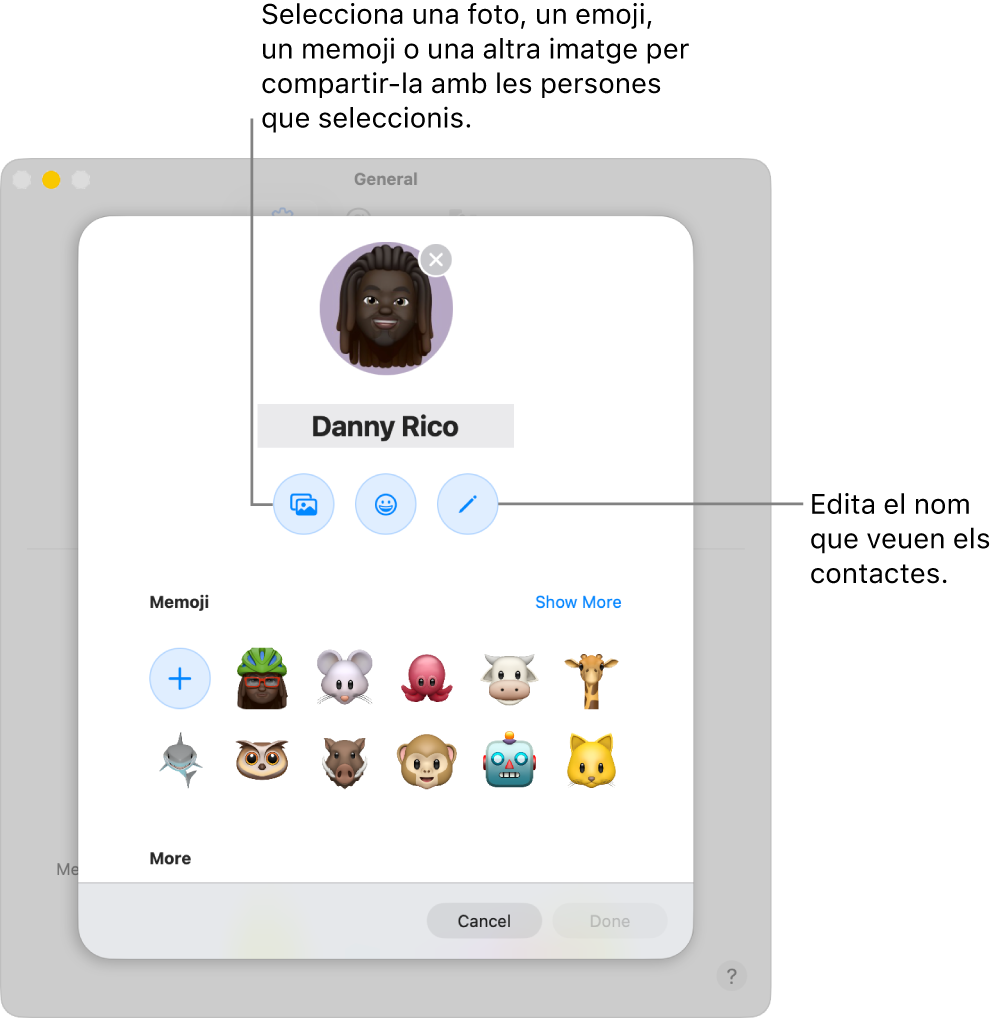
Configurar el nom i la foto per compartir
Ves a l’app Missatges
 del Mac.
del Mac.Selecciona Missatges > Configuració i, després, fes clic a “General”.
Fes clic a “Configura el nom i la foto per compartir” i segueix les instruccions que apareixen en pantalla per personalitzar les següents opcions:
Foto: tria una opció per omissió o ves a “Personalitza” per seleccionar una foto, un emoji, un monograma o un memoji personalitzat.
Nom: introdueix el teu nom tal com vols que es mostri.
Comparteix: selecciona “Només contactes” o “Demana sempre”. Consulta Canviar amb qui comparteixes el teu nom i la teva foto a continuació.
Fes clic a “Fet”.
Canviar amb qui comparteixes el teu nom i la teva foto
Pots fer que l’app Missatges comparteixi el teu nom i la teva foto automàticament, o que et demani si pot compartir-les en una nova conversa, com ara:

Ves a l’app Missatges
 del Mac.
del Mac.Selecciona Missatges > Configuració i, després, fes clic a “General”.
Fes clic al menú desplegable “Comparteix automàticament” i selecciona una de les opcions següents:
Només contactes: comparteix el teu nom i la teva foto a les converses amb els contactes automàticament.
Preguntar-ho sempre: l’app Missatges et demanarà permís per a cada conversa per verificar que vols compartir el nom i la foto.
Nota: Si comparteixes el teu nom i foto a l’app Missatges, es demanarà als teus contactes que actualitzin la teva targeta de contacte a l’app Contactes. No veuran la teva nova informació fins que ho facin.
Deixar de compartir el nom i la foto
Ves a l’app Missatges
 del Mac.
del Mac.Selecciona Missatges > Configuració i, després, fes clic a “General”.
Desmarca l'opció “Comparteix el nom i la foto”.
Fes clic a “Deixa de compartir”.
El teu nom i la teva foto ja no es comparteixen a l’app Missatges. Pots tornar a configurar la funció de compartir en qualsevol moment tal com s’ha explicat anteriorment.